Ubuntu 22.04 中安装最新 Wine 以运行 Windows 应用程序

要在 Ubuntu Linux 中运行 Microsoft Windows 应用程序,Wine 或 CrossOver(付费版)是一个不错的选择。以下是在 Ubuntu 22.04 LTS 中安装和使用 Wine 的方法。
在本教程中,您将看到 2 种在 Ubuntu 中安装 Wine 的方法。选择您喜欢的任何一个。
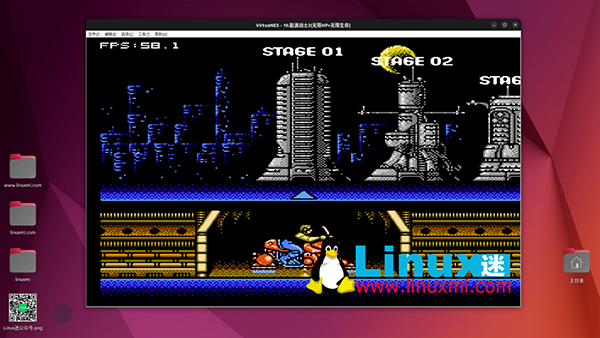
从 Ubuntu 存储库安装 Wine:
Ubuntu 在自己的存储库中包含了 Wine 包,尽管它很旧。用户可以简单地按键盘上的Ctrl+Alt+T打开终端并运行命令来安装它:
linuxmi@linuxmi:~/www.linuxmi.com$ sudo dpkg --add-architecture i386 && sudo apt install wine
键入用户密码(无星号反馈)并按 Enter 以进行 sudo 身份验证。
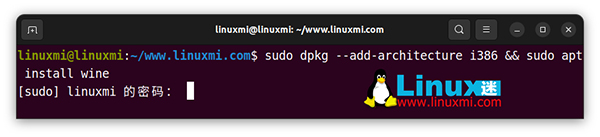
安装包后在终端运行winecfg以生成配置文件。并且,运行命令以链接.desktop文件:
linuxmi@linuxmi:~/www.linuxmi.com$ sudo ln -s /usr/share/doc/wine/examples/wine.desktop /usr/share/applications/
最后,您可以通过“Wine Windows Program Loader”选项右键单击要运行的 EXE 文件:
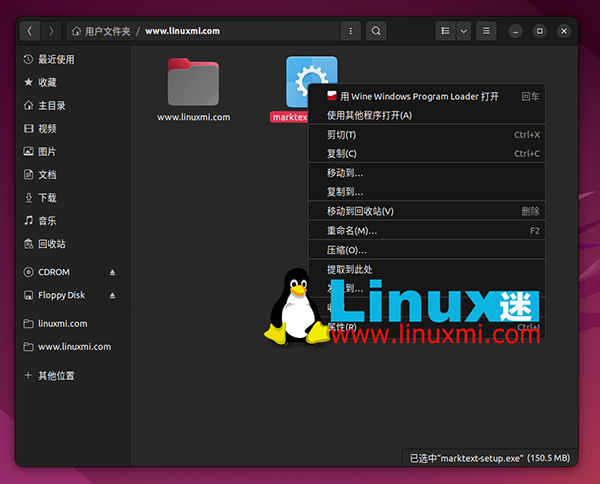
从其官方存储库安装 Wine:
Wine 开发团队为基于 Debian/Ubuntu 的系统提供了一个官方的 apt 存储库。通过发布 v7.6,它增加了对 Ubuntu 22.04 的支持。
1.安装Wine key
存储库现在已更新为安装密钥以遵循 Debian 政策的新方法,因为 apt-key 已被弃用。
按键盘上的Ctrl+Alt+T打开终端。打开后,运行命令下载密钥:
linuxmi@linuxmi:~/www.linuxmi.com$ wget -nc https://dl.winehq.org/wine-builds/winehq.key
--2022-05-11 04:49:12-- https://dl.winehq.org/wine-builds/winehq.key
正在解析主机 dl.winehq.org (dl.winehq.org)... 151.101.230.217
正在连接 dl.winehq.org (dl.winehq.org)|151.101.230.217|:443... 已连接。
已发出 HTTP 请求,正在等待回应... 200 OK
长度:3220 (3.1K) [application/pgp-keys]
正在保存至: ‘winehq.key’
winehq.key 100%[===================>] 3.14K --.-KB/s 用时 0s
2022-05-11 04:49:12 (12.7 MB/s) - 已保存 ‘winehq.key’ [3220/3220])
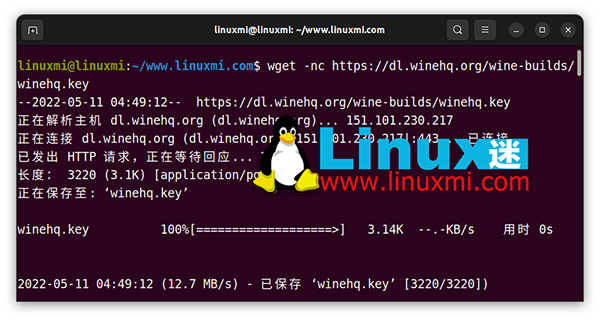
然后通过将密钥移动到“/usr/share/keyring”目录来安装密钥:
linuxmi@linuxmi:~/www.linuxmi.com$ sudo mv winehq.key /usr/share/keyrings/winehq-archive.key
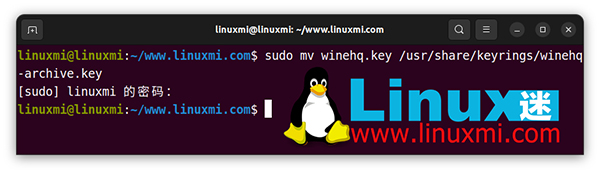
2. 添加 Wine 仓库:
接下来一一运行以下命令以下载存储库设置文件并移动到“/etc/apt/sources.list.d”目录。
- 下载source 文件:
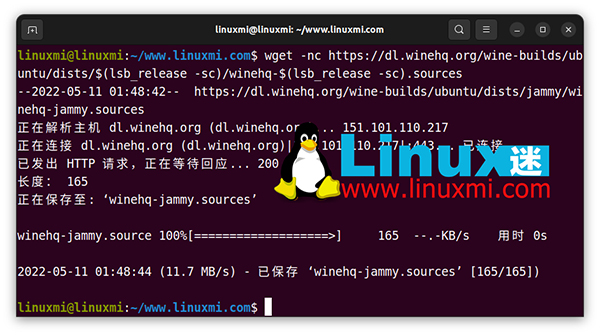
linuxmi@linuxmi:~/www.linuxmi.com$ wget -nc https://dl.winehq.org/wine-builds/ubuntu/dists/$(lsb_release -sc)/winehq-$(lsb_release -sc).sources
--2022-05-11 04:48:41-- https://dl.winehq.org/wine-builds/ubuntu/dists/jammy/winehq-jammy.sources
正在解析主机 dl.winehq.org (dl.winehq.org)... 151.101.230.217
正在连接 dl.winehq.org (dl.winehq.org)|151.101.230.217|:443... 已连接。
已发出 HTTP 请求,正在等待回应... 200 OK
长度:165
正在保存至: ‘winehq-jammy.sources’
winehq-jammy.source 100%[===================>] 165 --.-KB/s 用时 0s
2022-05-11 04:48:42 (4.07 MB/s) - 已保存 ‘winehq-jammy.sources’ [165/165])
- 将其移至“/etc/apt/sources.list.d”:
linuxmi@linuxmi:~/www.linuxmi.com$ sudo mv winehq-$(lsb_release -sc).sources /etc/apt/sources.list.d/
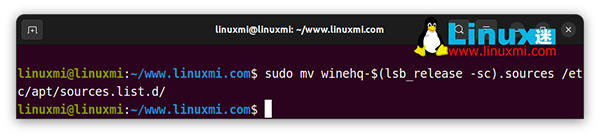
注意:此命令仅适用于 Ubuntu。“ $(lsb_release -sc) ” 返回系统的代号。对于 Linux Mint 和其他基于 Ubuntu 的系统,将其替换为jammy (22.04)、focal (20.04) 或bionic (18.04) ,这取决于您的系统所基于的Ubuntu版本。
3.安装 Wine:
Wine 存储库提供了三个 Wine 包:
- winehq-stable – 稳定版(目前为 v7.0)
- winehq-devel – 最新的开发版本(目前为 v7.8)
- winehq-staging – 在相应的 wine-devel 之上应用补丁的测试版本
在安装它们之前,您可能需要运行sudo apt update以刷新系统缓存。
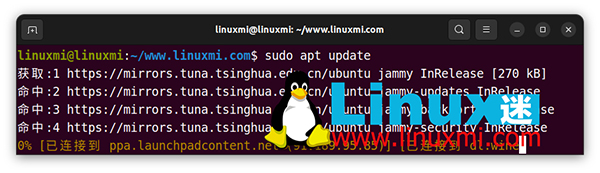
然后,通过在终端中运行以下命令来安装其中一个软件包:
- 要安装稳定版,请使用命令:
linuxmi@linuxmi:~/www.linuxmi.com$ sudo apt install winehq-stable
- 通过以下方式安装 wine 开发版本:
linuxmi@linuxmi:~/www.linuxmi.com$ sudo apt install winehq-devel
- 或者通过命令安装 wine-staging:
linuxmi@linuxmi:~/www.linuxmi.com$ sudo apt install winehq-staging
注意:它不会为新支持的系统重新构建旧包。所以winehq-stable在 Ubuntu 22.04 中直到下一个稳定版本(v7.0.1 或 v8.0)才可用。
安装后,右键单击您的 EXE 文件并通过 Wine 程序加载器选项启动它。查看您的应用程序是否适用于 wine。
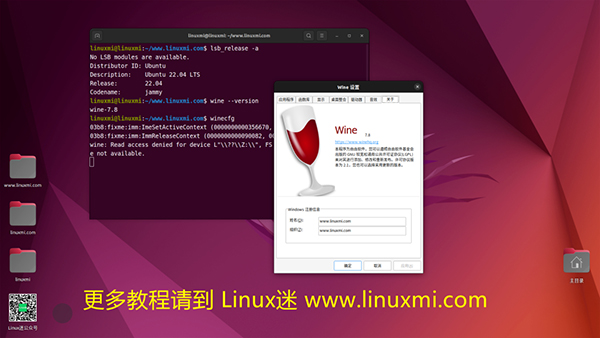
如何去除Wine:
1. 要删除 Wine 包,只需打开终端并运行命令:
linuxmi@linuxmi:~/www.linuxmi.com$ sudo apt remove wine winehq-stable winehq-staging winehq-devel
.wine和.local/share/applications 下会有本地配置文件和应用数据。它们是隐藏文件夹,在文件管理器中按Ctrl+H可切换显示并根据需要删除它们。
2. 要删除 Wine 存储库,请打开终端 (Ctrl+Alt+T) 并运行命令:
linuxmi@linuxmi:~/www.linuxmi.com$ sudo rm /etc/apt/sources.list.d/winehq-jammy.sources
并通过命令删除存储库密钥:
linuxmi@linuxmi:~/www.linuxmi.com$ sudo rm /usr/share/keyrings/winehq-archive.key
最后通过运行sudo apt update刷新系统包缓存来应用更改。
 蜀ICP备20004578号
蜀ICP备20004578号